win10系统是微软开发的一款操作系统,吸取了win8系统的教训,回归了开始菜单,传统界面环境和之前Windows版本相比变化不是很大,但在一些功能上进行了改进。下面,我们就来了解一下解决win10笔记本连不上WiFi的方法吧
win10笔记本连不上WiFi怎么办呢?我们经常会抱着笔记本电脑外出办公,偶尔就会遇到笔记本无法连接WiFi的情况。我给大家整理了win10笔记本连不上WiFi的详细步骤,希望能帮助到各位
win10笔记本连不上wifi怎么办
方法一、查看WiFi开关有没有开启
1、有的笔记本电脑会有无线网络的硬件开关,如果关闭将其开启即可

笔记本图-1
2、当然,笔记本电脑也有控制无线网的快捷键,我们可以查看一下自己电脑上F功能键有没有WiFi图标,或者是飞行模式。小编的是F5,按下Fn F5就可以开启无线网

wifi图-2
方法二:查看网卡驱动以及WiFi服务有没有问题
1、右击计算机图标,选择管理

win10图-3
2、打开窗口中,选择设备管理器,查看网络适配器有没有黄色图标,有的话就需要重新安装网卡驱动了

wifi图-4
3、如果驱动没有问题,就展开服务和应用程序,点击服务,找到WLAN AutoConfig,然后点击左上方的启动此服务

笔记本图-5
方法三:查看网络有没有禁用
1、【win i】打开设置,点击网络和Internet
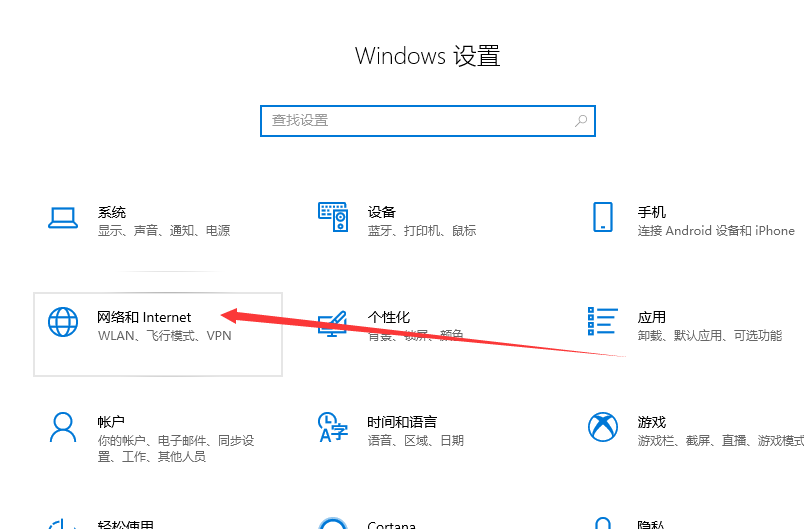
win10笔记本连不上wifi图-6
2、点击右侧的更改适配器选项

win10图-7
3、打开的窗口中,右击使用的WiFi连接,选择启用即可

wifi图-8
以上就是win10笔记本连不上WiFi的解决方法了,希望能帮助到各位
练习win10系统给文件夹加密
文件夹设置密码如何给文件夹加密呢?现在电脑已成为我们工作学习不可获取的重要工具,我们经常会将重要文件存放在电脑中,给文件夹加密就非常有必要了.接下来,我就给大家介绍一下win10文件夹密码的设置方法






